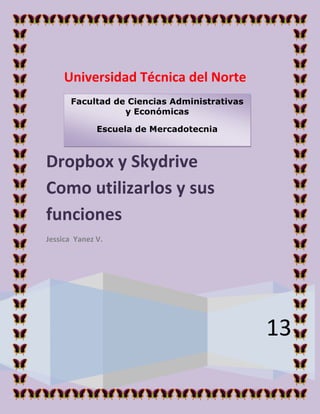
Guía completa para usar Dropbox y SkyDrive de forma efectiva
- 1. Universidad Técnica del Norte 13 Dropbox y Skydrive Como utilizarlos y sus funciones Jessica Yanez V. Facultad de Ciencias Administrativas y Económicas Escuela de Mercadotecnia
- 2. Universidad Tecnica del Norte Página 2 1. DROPBOX .................................................................................................................................3 1.1 QUE ES DROPBOX....................................................................................................................... 3 1.2 CÓMO SUSCRIBIRTE E INSTALAR DROPBOX ....................................................................................... 3 Accede la página de Dropbox ......................................................................................................... 3 Crea tu cuenta en Dropbox............................................................................................................. 4 Descarga Dropbox .......................................................................................................................... 5 Usa el recientemente instalado cliente de Dropbox ....................................................................... 6 Proporciona los datos de tu cuenta de Dropbox............................................................................. 7 Selecciona el servicio que deseas.................................................................................................... 8 Selecciona el tipo de instalación..................................................................................................... 9 La instalación está terminada ...................................................................................................... 10 1.3 HERRAMIENTAS NECESARIAS PARA REGISTRARTE EN DROPBOX:......................................................... 11 1.4 CÓMO COMPARTIR UNA CARPETA CON DROPBOX............................................................................ 12 Abrir Dropbox ............................................................................................................................... 12 Localiza la carpeta que deseas compartir .................................................................................... 13 Comparte la carpeta..................................................................................................................... 14 Indica con quiénes quieres compartir la carpeta.......................................................................... 15 Localiza el ícono de Dropbox en tu computadora......................................................................... 16 Localiza tu carpeta pública........................................................................................................... 17 Copia el enlace público del archivo que quieres compartir .......................................................... 18 Pega el enlace en un correo electrónico ....................................................................................... 19 1.5 CAPACIDAD DE ALMACENAMIENTO............................................................................................... 20 2. SKYDRIVE................................................................................................................................ 20 2.1 QUE ES SKYDRIVE...................................................................................................................... 20 2.2 HERRAMIENTAS NECESARIAS PARA EL REGISTRO EN SKYDRIVE:........................................................... 21 2.3 COMPARTIR ARCHIVOS Y CARPETAS, Y CAMBIAR PERMISOS................................................................ 22 2.4 CAPACIDAD DE ALMACENAMIENTO............................................................................................... 23 3. TABLA COMPARATIVA DROPBOX Y SKYDRIVE ........................................................................ 24 4. CONCLUSIÓN .......................................................................................................................... 25 5. LINKCOGRAFÍA........................................................................................................................ 26
- 3. Universidad Tecnica del Norte Página 3 1. Dropbox 1.1 Que es Dropbox Dropbox es un servicio gratuito que te permite disponer de tus fotos, documentos y vídeos en cualquier parte. Una vez instalado Dropbox en tu ordenador, cualquier archivo que guardes se guardará automáticamente en todos tus ordenadores, en tu dispositivo Android e incluso en el sitio web de Dropbox. Con la aplicación de Dropbox, puedes disponer de todo lo que te importa en cualquier parte. 1.2 Cómo suscribirte e instalar Dropbox Accede la página de Dropbox
- 4. Universidad Tecnica del Norte Página 4 En tu navegador de Internet, visita la página oficial de Dropbox. Puedes leer más sobre Dropbox en el artículo "Compartir archivos con Dropbox". Si la página se te presenta en inglés, puedes cambiar el idioma a español. Simplemente busca al final de la página, en la parte inferior izquierda, un globo terráqueo con el idioma en uso y haz clic ahí. Selecciona el idioma español. Ahora busca en la parte superior de la pantalla un enlace "Iniciar sesión" y haz clic ahí. En el recuadro busca el enlace "Crear una cuenta" y haz clic en éste. Crea tu cuenta en Dropbox
- 5. Universidad Tecnica del Norte Página 5 Proporciona tu información básica: nombre apellido, correo electrónico (debe ser una dirección válida y a la que tengas acceso) y contraseña (procura usar una contraseña fuerte). Marca la caja para indicar que estás de acuerdo con los términos de uso de Dropbox. No puedes crear una cuenta si no has indicado estar de acuerdo con los términos. Haz clic en el botón "Crear una cuenta". Para usar el servicio de Dropbox debes crear una cuenta. Descarga Dropbox
- 6. Universidad Tecnica del Norte Página 6 La descarga de Dropbox se inicia automáticamente. Espera a que termine y sigue las instrucciones para instalación que se te muestran en esta página. En la ilustración se muestran las instrucciones para Mac, sin embargo estas instrucciones varían según el sistema operativo que estés usando (Windows, Linux), mostrándote las correspondientes. Usa el recientemente instalado cliente de Dropbox
- 7. Universidad Tecnica del Norte Página 7 Ya terminada la instalación del cliente de Dropbox, accédelo. Se te presenta una pantalla de configuración. Como ya diste de alta tu cuenta, selecciona la opción "I already have a Dropbox account" y haz clic en el botón de continuar ("continue"). Proporciona los datos de tu cuenta de Dropbox En la pantalla de acceso a Dropbox, proporciona la dirección de correo electrónico (email) que usaeste para dar de alta tu cuenta, y tu clave de acceso (password). El nombre de computadora (computer name) es para tu referencia, puedes dejar el que te sugiere o cambiarlo a algo que tu prefieras.
- 8. Universidad Tecnica del Norte Página 8 Selecciona el servicio que deseas En este punto pudieras optar por adquirir uno de los servicios de paga. Selecciona el que desees, considerando que el más pequeño, de 2GB es gratuito. Esto se refiere al espacio enla nube que puedes usar con Dropbox para guardar archivos. Es aconsejable que si no estás familiarizado(a) con Dropbox tomes el servicio gratuito para probar si satisface tus necesidades.
- 9. Universidad Tecnica del Norte Página 9 Selecciona el tipo de instalación Selecciona la instalación típica (typical) si deseas que Dropbox se instale con las opciones normales. Si deseas elegir lugares específicos para las carpetas que Dropbox utilizará, selecciona la instalación avanzada (advanced).
- 10. Universidad Tecnica del Norte Página 10 La instalación está terminada En este punto Dropbox está listo para que lo utilices. Si quieres saber más sobre el servicio, puedes hacer clic en el botón de continuar (continue), o puedes brincarte la presentación haciendo clic en el botón de saltar presentación (skip tour). Ya está todo listo para que uses el servicio de Dropbox.
- 11. Universidad Tecnica del Norte Página 11 1.3 Herramientas necesarias para registrarte en DropBox: Necesitas si o si tener el explorador actualizado, no importa mucho el explorador de internet que utilices pero personalmente recomiendo usar Firefox o Google Chrome para realizar la tarea, esto queda a gusto de cada usuario quiera registrarse en DropBox Necesitas contar con una cuenta de Email que no sea desechable, o sea cualquier correo que utilices diariamente y del cual tengas posesión por así decirlo. Conexión mayor a los 56KB/S, esto principalmente es para poder seguir los pasos del registro de manera correcta. Cómo registrase en DropBox y alojar archivos: El primer paso consiste en ingresar a www.Dropbox.com Una vez dentro deberás hacer click en la opción de iniciar sesión que aparece arriba a la derecha y luego click en Crear Cuenta Ahora el 3er paso consiste en completar los campos en blanco que aparece en pantalla: Nombre: Nombre real Apellido: Apellido Real Correo Electrónico: El email si o si tiene que ser real pues con el mismo deberás confirmar la cuenta Contraseña: Contraseña que puedas recordar pero que no pueda ser descifrada Click en Crear una Cuenta y listo, ya tendrás tu cuenta lista para utilizar.
- 12. Universidad Tecnica del Norte Página 12 1.4 Cómo compartir una carpeta con Dropbox Antes de empezar, debes tener instalado un cliente de Dropbox en tu computadora. Si no lo has hecho debes suscribirte al servicio e instalar un cliente. También puedes leer más sobre Dropbox en el artículo "Compartir archivos con Dropbox". Este paso a paso cubre cómo compartir una carpeta con Dropbox en Windows, Mac y Linux. Localiza el ícono de Dropbox en tu computadora. La ilustración te muestra dónde encontrarlo. Haz clic en éste y, del menú que se te presenta, selecciona la opción "Open Dropbox folder" o su equivalente. Abrir Dropbox
- 13. Universidad Tecnica del Norte Página 13 Localiza la carpeta que deseas compartir Se te muestra la carpeta de Dropbox. Únicamente puedes compartir carpetas que están dentro de esta carpeta, si la carpeta que deseas compartir no está ahí, debes incluirla.
- 14. Universidad Tecnica del Norte Página 14 Comparte la carpeta Haz clic con el botón de la derecha sobre la carpeta que quieres compartir. En el menú contextual verás la opción "Dropbox", que te lleva al submenú con las opciones disponibles de Dropbox. Selecciona "Compartir esta carpeta…". Esta acción abre tu navegador de Internet, ya que el proceso de compartir carpetas se hace en la página de Dropbox.
- 15. Universidad Tecnica del Norte Página 15 Indica con quiénes quieres compartir la carpeta En la página de Dropbox para compartir carpeta, proporciona las direcciones de correo electrónico de las personas con quienes vas a compartir la carpeta. Puedes invitar a tantas personas como consideres necesario. Considera que las personas con quienes quieres compartir la carpeta deberán de convertirse en usuarios de Dropbox. También debes considerar que los cambios que hagan las personas con quienes compartiste la carpeta serán reflejados en tu copia. Si quieres evitar cualquiera de estos comportamientos, considera usar la carpeta pública de tu cuenta compartir archivos individuales en Dropbox.
- 16. Universidad Tecnica del Norte Página 16 Localiza el ícono de Dropbox en tu computadora Antes de empezar, debes tener instalado un cliente de Dropbox en tu computadora. Si no lo has hecho debes suscribirte al servicio e instalar un cliente. También puedes leer más sobre Dropbox en el artículo "Compartir archivos con Dropbox". Este paso a paso cubre cómo compartir un archivo público con Dropbox en Windows, Mac yLinux. Un archivo público se comparte en forma de un enlace, que le sirve a la gente con quien lo compartes para descargar o abrir el archivo.
- 17. Universidad Tecnica del Norte Página 17 Localiza el ícono de Dropbox en tu computadora. La ilustración te muestra dónde encontrarlo. Haz clic en éste y, del menú que se te presenta, selecciona la opción "Open Dropbox folder" Localiza tu carpeta pública En tu carpeta de Dropbox, busca la carpeta pública o public, y haz doble clic para acceder a su contenido. Únicamente puedes compartir de forma pública los archivos contenidos en esta carpeta, si el archivo que deseas compartir no está ahí, debes incluirlo.
- 18. Universidad Tecnica del Norte Página 18 Copia el enlace público del archivo que quieres compartir Haz clic con el botón de la derecha sobre el archivo que quieres compartir. En el menú contextual verás la opción "Dropbox", que te lleva al submenú con las opciones disponibles de Dropbox. Selecciona "Copy public link" o "Copiar enlace público". Esta acción copia el enlace público, mismo que puedes pegar en el lugar que quieras.
- 19. Universidad Tecnica del Norte Página 19 Pega el enlace en un correo electrónico El enlace está listo para ser pegado en el lugar que consideres apropiado para enviarlo, como por ejemplo un correo electrónico (ilustrado), un mensaje instantáneo (IM), una página en Internet, o cualquier otro medio que consideres adecuado. Las personas que usen este enlace podrán descargar o abrir el archivo que compartiste. No puedes restringir una acción ni la otra, sin embargo los cambios que pudieran hacer a los archivos no serán reflejados en el original. Si quieres compartir archivos que puedan ser modificados por otras personas, consideracompartir una carpeta en Dropbox.
- 20. Universidad Tecnica del Norte Página 20 1.5 Capacidad de almacenamiento En las cuentas “free” solamente contamos con 2 GB gratuitos para poder subir nuestros archivos. Si queremos incrementar la capacidad de almacenamiento tenemos que pagar una suma de dinero de acuerdo a la cantidad de GB requeridos. servicios de pago por mensualidades que van desde los 9,9 dólares a los 19,99, según capacidad. La versión beta de la nueva aplicación da 500 megas de capacidad suplementaria gratis cada vez que el internauta llega al límite de almacenamiento y ello hasta nueves veces (4,5 gigas). La oferta está pensada para la carga de vídeos y fotos. 2. Skydrive 2.1 Que es skydrive SkyDrive es un servicio gratuito que acompaña a servicios como Hotmail, Windows Live Messenger y demás funcionalidades que comparte Microsoft con sus demás servicios respectivamente. Gracias al mismo podrás subir cualquier tipo de archivo personal, no archivo que infrinja los derechos de autor, y podrás compartirlos con tus familiares y amigos para que también los puedan ver. ¿Qué tipo de archivos permite subir SkyDrive? Fotografías personales Videos personales Archivos de gran peso como programas Y muchos otros formatos de texto y de archivos del tipo RAR respectivamente.
- 21. Universidad Tecnica del Norte Página 21 2.2 Herramientas necesarias para el registro en SkyDrive: 512KB/s de velocidad de internet, por debajo de esta velocidad no podrás completar el registro Explorador actualizado, ya sea Google Chrome, Internet Explorer o Firefox Tutorial para registrarse en SkyDrive: Lo primero que debes hacer es ingresar a esta dirección web (http://www.skydrive.live.com) Una vez dentro de la web, tendrás que hacer click en Regístrate, al costado a la izquierda. Ahora deberás rellenar el formulario de esta manera: Windows Live ID: Pon un nombre para tu correo electrónico
- 22. Universidad Tecnica del Norte Página 22 Crear Contraseña: Contraseña fácil de recordar Dirección de Correo Electrónico alternativa: Pon cualquier otra dirección de email, ya sea de Gmail o Yahoo Mail Nombre: Tu nombre Real Apellido: Tu apellido Real País: Donde resides Código Postal: De tu vivienda Sexo: Tu sexo Fecha de nacimiento: El día en que naciste Código: Inserta las letras que ves en la imagen Por ultimo debes hacer click en Acepto y listo, ya tendrás tu propia cuenta de SkyDrive. 2.3 Compartir archivos y carpetas, y cambiar permisos Puedes utilizar SkyDrive para compartir fotos, documentos de Microsoft Office y otros archivos con otras personas. Para empezar, sigue estos pasos: Ve a SkyDrive. Es posible que tengas que iniciar sesión con tu cuenta de Microsoft. Ve al archivo o carpeta que desees compartir. Si el panel de detalles de la derecha está contraído, expándelo. Debajo de Compartir, haz clic en Compartir o en Compartir carpeta. Mostrar todo
- 23. Universidad Tecnica del Norte Página 23 Enviar correo electrónico Publicar en Obtener un vínculo Para cambiar los permisos de un archivo o carpeta que ya has compartido Nota Respeta la propiedad intelectual y ten cuidado con lo que compartes online. Copiar o compartir materiales no autorizados infringe el acuerdo de servicio de Microsoft. Si tu cuenta de Microsoft se ha configurado con Protección infantil, y tus padres han desactivado la administración de contactos, solo podrás compartir archivos con las personas que ya estén en tu lista de contactos; además, no podrás crear carpetas públicas. 2.4 Capacidad de almacenamiento SkyDrive nos ofrece 7 GB de almacenamiento gratuito para subir archivos, y en caso de que necesitemos más podemos adquirir espacio de almacenamiento extra, como en los demás servicios. Hay una gran expectativa de SkyDrive con la salida de Windows 8 y Windows Phone, pero actualmente todavía no cuenta con una aplicación de escritorio, lo cual complica un poco su uso. Algo también incómodo es que no se pueden subir archivos de más de 2 GB.
- 24. Universidad Tecnica del Norte Página 24 3. Tabla comparativa Dropbox y Skydrive Dropbox SkyDrive Almacenamiento gratuito 2 GB 7 GB Máxima Capacidad contratable 100 GB 125 GB Capacidad Máxima por archivo No tiene 2 GB Compartir Archivos Públicamente Si Si Sincronización de directorios múltiples No Si Descarga Móvil Si Si Streaming Multimedia Si Si Archivos y directorios Colaborativos Si Si API pública Si Si Permite Cifrado de datos Si Si
- 25. Universidad Tecnica del Norte Página 25 4. Conclusión Ninguno de losdos servicios es perfecto ni mejor el uno del otro: todo depende de cuál es la utilidad que le vayamos a dar al servicio de almacenamiento. No es lo mismo una persona que tiene archivos muy grandes, otra que prefiere mayor espacio de almacenamiento o una PYME que quizás quiere abaratar costos. Cada servicio tiene sus ventajas y desventajas Para mí el más fácil de usas es Dropbox, el más completo por los motivos antes mencionados. Es muy sencillo , posee muchas explicaciones tiene algunas funcionalidades que otros sistemas todavía no incluyen. Dropbox es pionero en almacenamiento en la nube y sabe aprovechar esta ventaja. Quizás algunas funciones están desactualizadas, como la poca capacidad de almacenamiento gratuita, pero como ya dijimos, esto es algo negativo o positivo según lo que estemos buscando. Igualmente contamos con las posibilidades de incrementar el espacio gratuito mediante otras alternativas. trabaja con documentos de oficina, seguramente vas a encontrar muchas ventajas en comenzar a utilizar estos servicios.
- 26. Universidad Tecnica del Norte Página 26 5. Linkcografía http://aprenderinternet.about.com/od/Multimedia/ss/Como- Instalar-Dropbox_8.htm http://aprenderinternet.about.com/od/Multimedia/ss/Compartir- Carpeta-Dropbox_4.htm http://aprenderinternet.about.com/od/Multimedia/ss/Como- Compartir-Archivo-Dropbox.htm http://www.redusers.com/noticias/reviews/almacenamiento-en-la- nube-skydrive-google-drive-dropbox-cual-elegir/ http://www.registrarseen.net/registrarse/crear/cuenta/skydrive/ http://www.slideshare.net/manueldf/compartir-archivos-en- internet-con-skydrive-presentation
